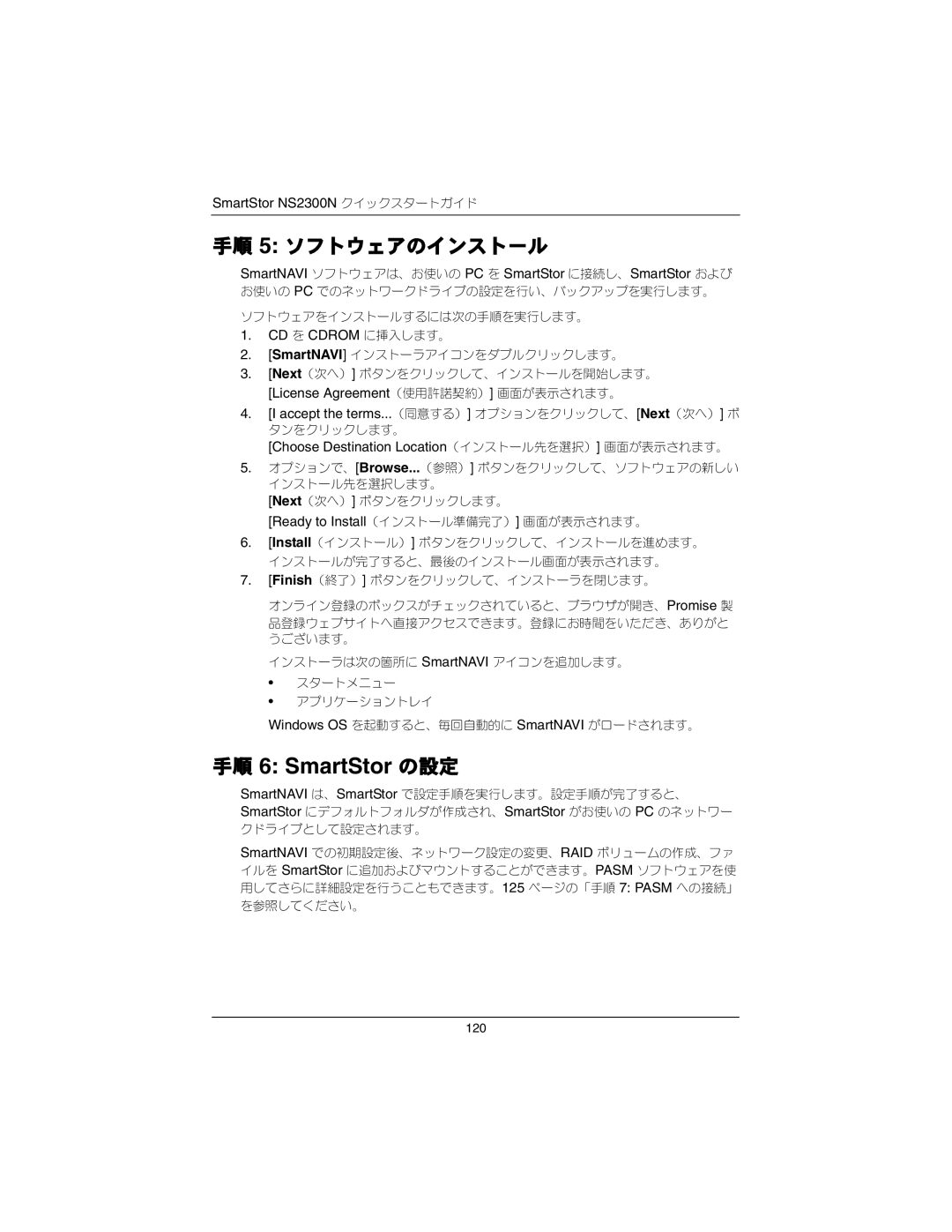SmartStor NS2300N クイックスタートガイド
手順 5: ソフトウェアのインストール
SmartNAVI ソフトウェアは、お使いの PC を SmartStor に接続し、SmartStor および お使いの PC でのネットワークドライブの設定を行い、バックアップを実行します。
ソフトウェアをインストールするには次の手順を実行します。
1.CD を CDROM に挿入します。
2.[SmartNAVI] インストーラアイコンをダブルクリックします。
3.[Next(次へ)] ボタンをクリックして、インストールを開始します。
[License Agreement(使用許諾契約)] 画面が表示されます。
4.[I accept the terms...(同意する)] オプションをクリックして、[Next(次へ)] ボ タンをクリックします。
[Choose Destination Location(インストール先を選択)] 画面が表示されます。
5.オプションで、[Browse...(参照)] ボタンをクリックして、ソフトウェアの新しい インストール先を選択します。
[Next(次へ)] ボタンをクリックします。
[Ready to Install(インストール準備完了)] 画面が表示されます。
6.[Install(インストール)] ボタンをクリックして、インストールを進めます。 インストールが完了すると、最後のインストール画面が表示されます。
7.[Finish(終了)] ボタンをクリックして、インストーラを閉じます。
オンライン登録のボックスがチェックされていると、ブラウザが開き、Promise 製 品登録ウェブサイトへ直接アクセスできます。登録にお時間をいただき、ありがと うございます。
インストーラは次の箇所に SmartNAVI アイコンを追加します。
•スタートメニュー
•アプリケーショントレイ
Windows OS を起動すると、毎回自動的に SmartNAVI がロードされます。
手順 6: SmartStor の設定
SmartNAVI は、SmartStor で設定手順を実行します。設定手順が完了すると、 SmartStor にデフォルトフォルダが作成され、SmartStor がお使いの PC のネットワー クドライブとして設定されます。
SmartNAVI での初期設定後、ネットワーク設定の変更、RAID ボリュームの作成、ファ イルを SmartStor に追加およびマウントすることができます。PASM ソフトウェアを使 用してさらに詳細設定を行うこともできます。125 ページの「手順 7: PASM への接続」 を参照してください。
120